a การมีจอภาพสองจอเป็นวิธีที่ยอดเยี่ยมในการขยายเดสก์ท็อป Windows การตั้งค่าจอภาพสองหน้าช่วยให้คุณสามารถลากเคอร์เซอร์และหน้าต่างซอฟต์แวร์ข้ามจอภาพสองจอ การตั้งค่าจอภาพสองหน้าเกือบจะเหมือนกับการติด VDU สองชุด (หน่วยแสดงผลภาพ) เข้าด้วยกันเพื่อการแสดงผลแบบขยาย
อย่างไรก็ตาม Windows 10 ไม่ได้มีการกำหนดค่าจำนวนมากสำหรับการตั้งค่าจอภาพหลายจอ และ Windows 7 ไม่ได้รวมทาสก์บาร์ใน VDU สำรอง
ในการใช้ประโยชน์จาก VDU หลายตัวที่เชื่อมต่อกับเดสก์ท็อปเดียวคุณสามารถเพิ่มซอฟต์แวร์จอภาพสองจอให้กับ Windows มีโปรแกรมตรวจสอบสองหน้าจอของบุคคลที่สามจำนวนมากที่ขยายทาสก์บาร์ไปยัง VDU เพิ่มเติมเพิ่มเติมมีตัวเลือกการปรับแต่งใหม่และเพิ่มปุ่มแถบชื่อเรื่องพิเศษให้กับหน้าต่างซอฟต์แวร์ นี่เป็นโปรแกรมคู่จอภาพที่ดีที่สุดสำหรับ Windows
เครื่องมือตรวจสอบสองหน้าสำหรับพีซี Windows
1. อุลตร้ามอน
UltraMon มีชุดเครื่องมือมากมายสำหรับการตั้งค่าจอภาพสองจอและเข้ากันได้กับแพลตฟอร์ม Windows ทั้ง 32 และ 64 บิตจาก XP ถึง 10 ซอฟต์แวร์นี้วางจำหน่ายที่ $ 39.95 และไม่มีรุ่นฟรีแวร์อื่น ๆ อย่างไรก็ตามคุณยังสามารถทดลองใช้ UltraMon แบบเต็มรูปแบบได้ 30 วันโดยคลิกที่ UltraMon_3.4.0_en_x32.msi บนหน้าเว็บไซต์นี้
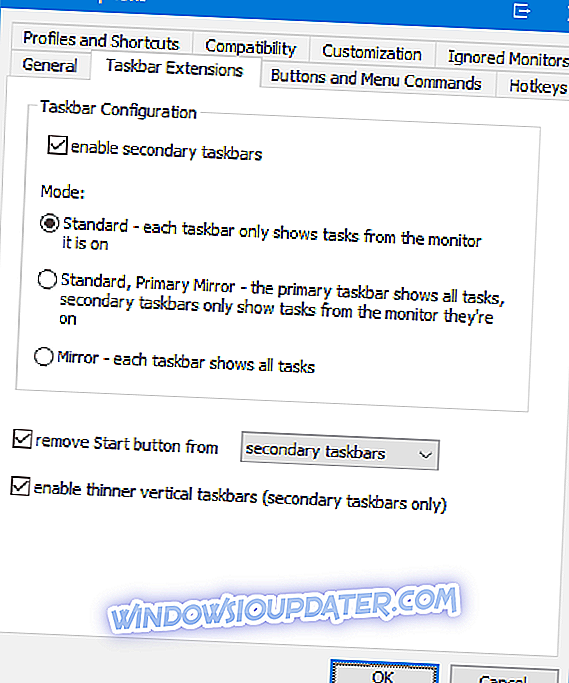
UltraMon จัดเตรียมส่วนขยายของแถบงานที่ขยายแถบงานไปยังจอภาพที่สอง คุณสามารถกำหนดค่าแต่ละทาสก์บาร์เพื่อรวมเฉพาะโปรแกรมที่เปิดอยู่ภายใน VDU หรือซอฟต์แวร์ที่เปิดอยู่ทั้งหมดในทุกจอภาพ ซอฟต์แวร์นี้ช่วยให้ผู้ใช้สามารถเลือกวอลล์เปเปอร์และสกรีนเซฟเวอร์สำรองสำหรับ VDU แต่ละตัว นอกจากนี้ UltraMon ยัง เพิ่ม ปุ่ม ขยาย เดสก์ท็อปให้กับแถบหัวเรื่องของหน้าต่างเพื่อให้คุณสามารถขยายหน้าต่างผ่านจอภาพทั้งสอง และคุณสามารถโคลนแสดงบน VDU ทั้งสองด้วยเครื่องมือการทำมิเรอร์
2. DisplayFusion Pro
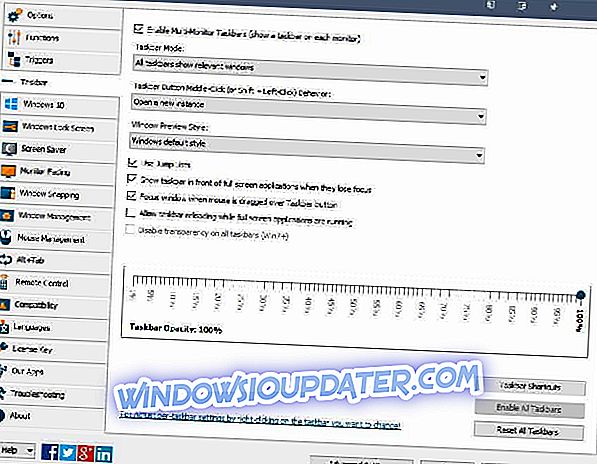
DisplayFusion Pro เป็นซอฟต์แวร์อันดับสูงที่มีตัวเลือกและเครื่องมือมากมายสำหรับการตั้งค่าจอภาพหลายจอ ซอฟต์แวร์นี้มีฟรีแวร์และเวอร์ชั่นมืออาชีพที่จำหน่ายในราคา $ 29 ต่อผู้ใช้หนึ่งคน ความแตกต่างที่สำคัญระหว่างรุ่นคือ DisplayFusion ฟรีแวร์ไม่รวมแถบงานหรือจอภาพหลายหน้าจอการตั้งค่าการปรับแต่งหน้าจอล็อคของ Windows และ Alt + Tab Handler กดปุ่ม Download Now บนหน้าเว็บไซต์นี้เพื่อเพิ่มเวอร์ชั่นฟรีแวร์ลงใน Windows 10, 8 หรือ 7
DisplayFusion Pro มีตัวเลือกการปรับแต่งมากมายสำหรับการตั้งค่าจอภาพสองจอมากกว่าซอฟต์แวร์ทางเลือกส่วนใหญ่ มันช่วยให้คุณสามารถเพิ่มวอลล์เปเปอร์แยกต่างหากให้กับ VDU ขยายพื้นหลังของเดสก์ท็อปบนจอภาพสองหน้าจอปรับแต่งล็อคหน้าจอขยายหน้าจอในทุกจอภาพของคุณ
แน่นอนว่ารุ่น Pro จะมีทาสก์บาร์หลายจอภาพที่ยังคงปุ่ม Start และ Show Desktop และภาพตัวอย่างขนาดย่อของหน้าต่างใน VDU ที่สอง เหนือสิ่งอื่นใด DisplayFusion Pro มี Alt + Tab Handler ที่มีประโยชน์การตั้งค่าการปรับแต่ง Windows 10 เพิ่มเติมและแอปควบคุมระยะไกลสำหรับอุปกรณ์ Android และ iOS
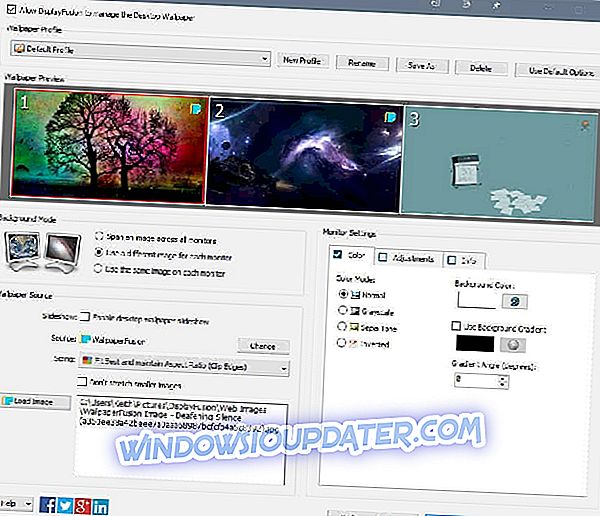
3. MultiMon TaskBar Pro 3.5
MultiMon เป็นทางเลือกที่มีน้ำหนักเบาสำหรับ DisplayFusion ที่รองรับการตั้งค่าจอภาพสามจอ คุณสามารถเพิ่ม MultiMon TaskBar 2.1 หรือ TaskBar Pro 3.5 (การค้าปลีกที่ $ 35) ลงในแพลตฟอร์ม Windows 32 หรือ 64 บิต Taskbar 2.1 ฟรีแวร์เพิ่มแถบงานที่สองและสามใน VDUs เพิ่มเติม แต่มันขาดธีมของระบบในรุ่นโปร คลิก MMTaskbar21.exe บนเว็บเพจนี้เพื่อบันทึกตัวติดตั้งของ TaskBar 2.1 ไปยัง Windows
แถบงาน 2.1 ไม่ให้แถบงาน VDU พิเศษมากกว่าคุณ อย่างไรก็ตามทั้งสองเวอร์ชันมีเครื่องมือคลิปบอร์ด Extender ที่มีประโยชน์ซึ่งบันทึกข้อความทั้งหมดที่คัดลอกไปยังคลิปบอร์ดเพื่อให้คุณสามารถเลือกหลายรายการจากกล่องคำสั่งผสมบนแถบงานรอง ผู้ใช้ TaskBar Pro 3.5 ยังสามารถขยายหน้าต่างในสอง VDUs ย้ายหน้าต่างไปยังจอภาพอื่นด้วยปุ่มลูกศรและเลือกชุดรูปแบบแถบงานทางเลือก
4. เครื่องมือตรวจสอบสองระบบ
เครื่องมือ Dual Monitor เป็นซอฟต์แวร์ฟรีแวร์สำหรับการตั้งค่าจอภาพสองจอ นี่เป็นโปรแกรมที่มีน้ำหนักเบาซึ่งต้องการพื้นที่เก็บข้อมูลน้อยกว่าหนึ่ง MB และมีเครื่องมือหลายจอภาพที่ยอดเยี่ยม ซอฟต์แวร์ทำงานในแพลตฟอร์ม Windows ส่วนใหญ่ตั้งแต่ XP ถึง 10 และคุณสามารถดาวน์โหลดได้จากหน้าเว็บนี้
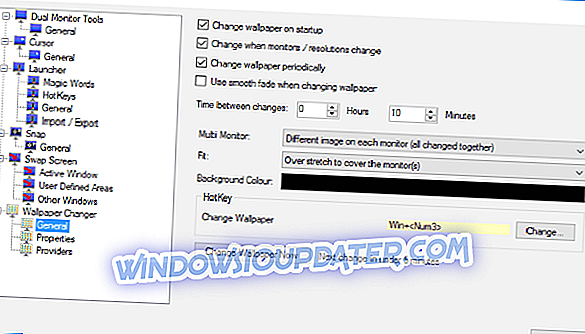
เครื่องมือการตรวจสอบสองระบบประกอบด้วยห้าโมดูลหลัก: ตัวเรียกใช้ DMT, เคอร์เซอร์, Snap, สลับหน้าจอและเปลี่ยนวอลล์เปเปอร์ DMT Launcher เป็นความแปลกใหม่หลักของซอฟต์แวร์ที่คุณสามารถเปิดใช้งานโปรแกรมใด ๆ โดยการป้อนคำวิเศษที่กำหนดเองในกล่องข้อความ
คุณสามารถกำหนดค่าซอฟต์แวร์ให้เปลี่ยนพื้นหลังของจอภาพทั้งสองเป็นระยะด้วย DMT Wallpaper Changer ผู้ใช้เครื่องมือการตรวจสอบสองทางสามารถตั้งค่าปุ่มลัดที่กำหนดเองเพื่อย้ายหน้าต่างระหว่าง VDUs, ย่อ, ขยายและขยายให้ใหญ่สุดเพื่อขยายทั่วทั้งจอภาพ Snap ยังเป็นเครื่องมือ DMT ที่ใช้งานง่ายซึ่งคุณสามารถจับภาพสแนปชอตบนจอภาพหนึ่งและแสดงผลบนอีกจอหนึ่ง
5. จอภาพหลายจอจริง
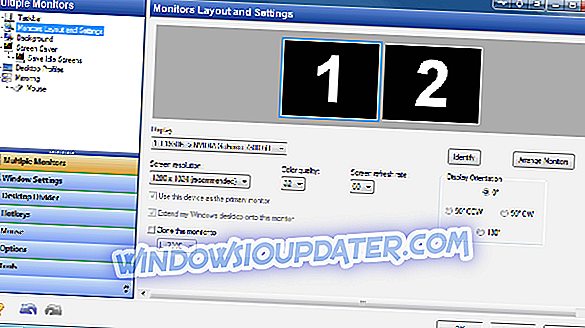
หลายหน้าจอที่เกิดขึ้นจริงมีความคิดเห็นคลั่ง ซอฟต์แวร์ตรวจสอบสองหน้านี้มีแถบงานเมนูเริ่มถาดระบบและตัวสลับ Alt + Tab สำหรับ VDU พิเศษ จอภาพหลายจอจริงมีให้ในราคา $ 40 และซอฟต์แวร์สามารถทำงานร่วมกับแพลตฟอร์ม Windows 32 และ 64 บิตจาก Win 2000-10 คุณสามารถทดลองใช้ AMM แบบเต็ม 30 วันได้เช่นกัน
Actual Multiple Monitors จำลองแถบงาน Windows บน VDU รองอย่างสมบูรณ์ ดังนั้นทาสก์บาร์บนจอภาพที่สองจึงมีเมนูเริ่มพื้นที่แจ้งเตือนปุ่มแสดงเดสก์ท็อปและนาฬิกา และคุณสามารถกำหนดค่าด้วยมิเรอร์ของซอฟต์แวร์การตั้งค่าโหมดผสมและโหมดแยกเฉพาะ นอกจากนี้ทาสก์บาร์ตัวที่สองยังมีเมนูบริบทที่คุณสามารถเลือกที่จะรวบรวมหน้าต่างหรือย้ายไปที่ทาสก์บาร์หลักได้
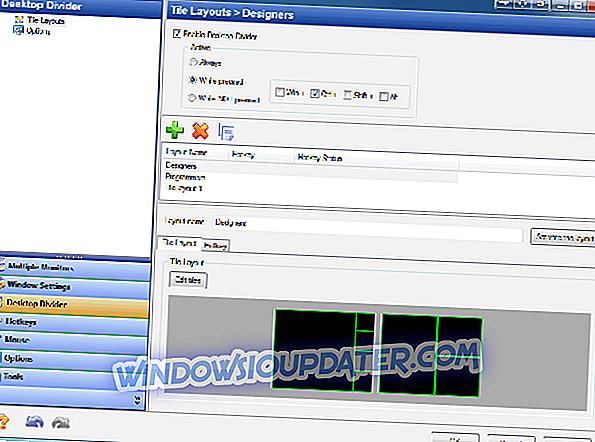
นอกเหนือจากทาสก์บาร์พิเศษผู้ใช้จอภาพหลายจอที่เกิดขึ้นจริงสามารถเลือกให้มีวอลล์เปเปอร์สำรองบนจอภาพหรือขยายพื้นหลังเดียวบนเดสก์ท็อปทั้งสอง และ AMM มีตัวเลือกที่คล้ายกันสำหรับสกรีนเซฟเวอร์ Desktop Divider เป็นส่วนเพิ่มเติมใหม่ของ Actual Multiple Monitor ที่ช่วยให้คุณสามารถแบ่งเดสก์ท็อปออกเป็นไทล์ขนาดเล็กสำหรับหน้าต่างขยายใหญ่สุด การทำมิเรอร์เดสก์ท็อปเป็นอีกหนึ่งเครื่องมือที่ยอดเยี่ยมของ AMM ที่คุณสามารถโคลนจอแสดงผลหลักใน VDU สำรองได้
เหล่านี้คือห้าโปรแกรมที่ต้องมีที่จะเร่งการตั้งค่าหลายจอภาพของคุณ โปรแกรมดูอัลอื่น ๆ อีกไม่กี่โปรแกรมสามารถจับคู่เครื่องมือและตัวเลือกต่าง ๆ ที่มีใน Actual Multiple Monitors, DMT, MultiMon TaskBar Pro 3.5, DisplayFusion Pro และ UltraMon


